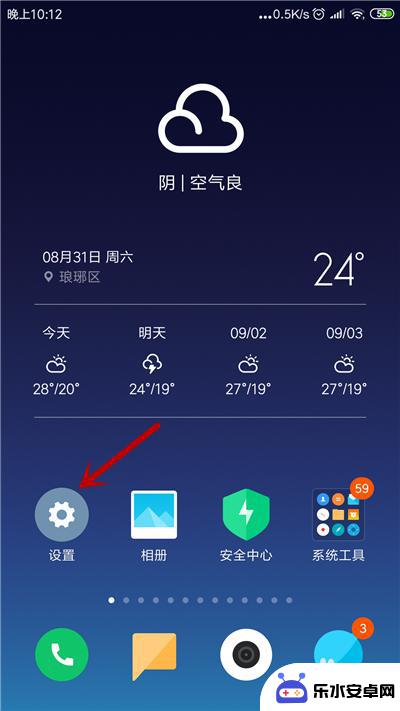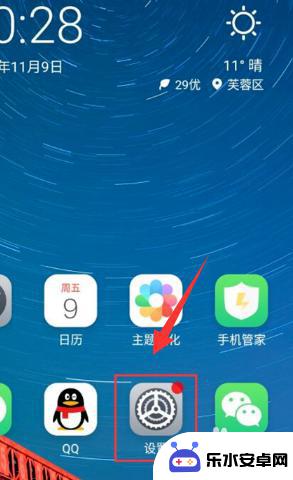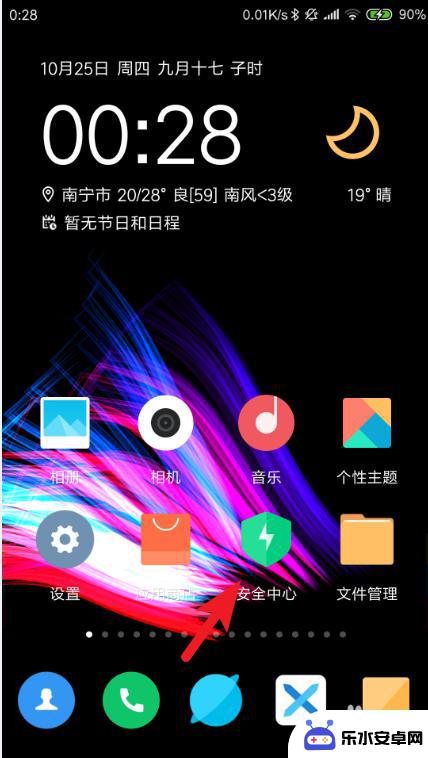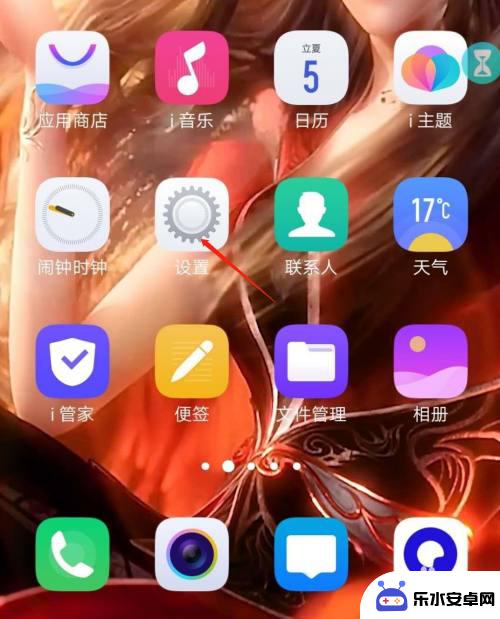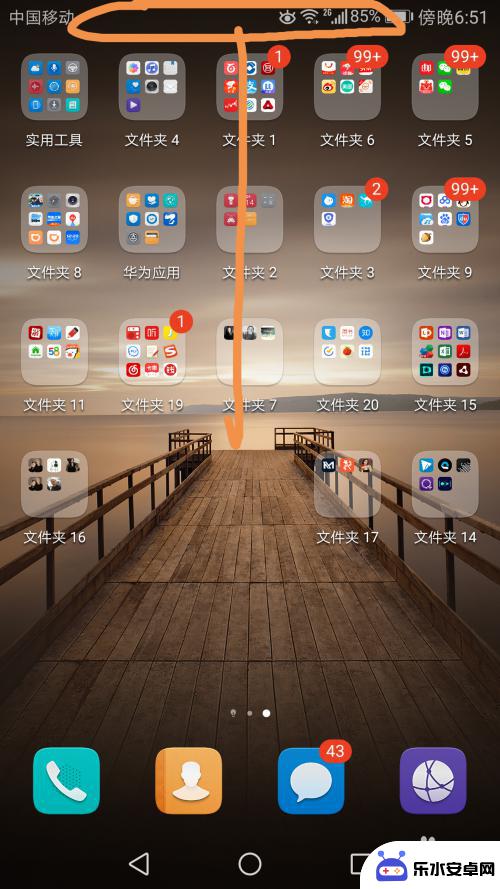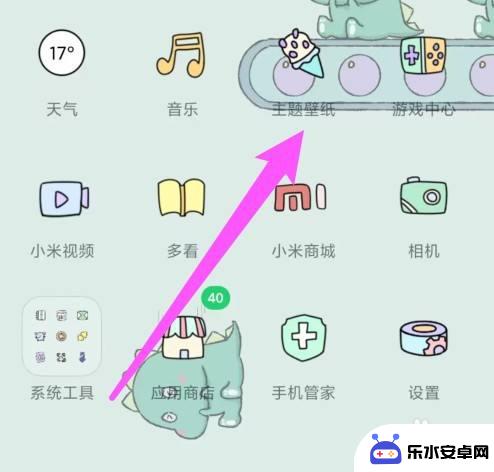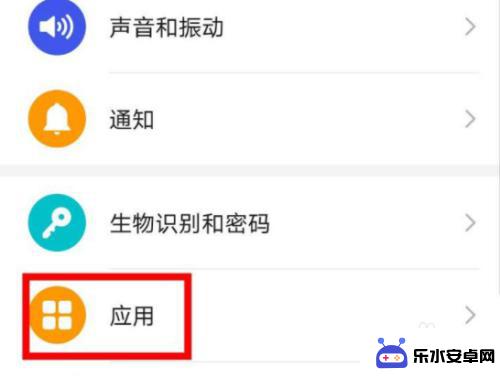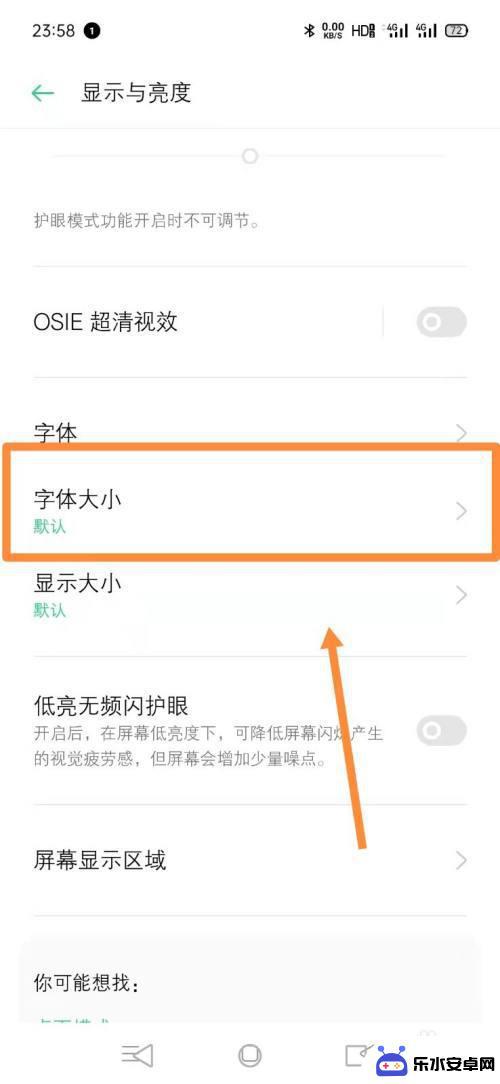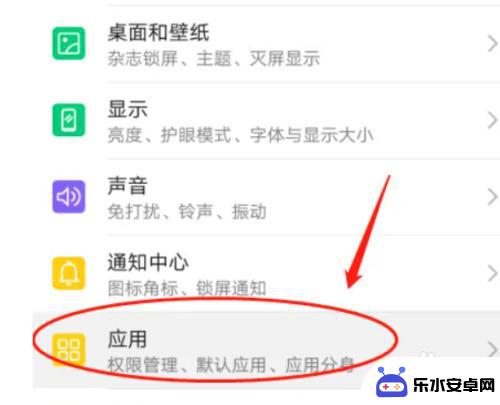如何查找手机系统默认软件 小米手机默认应用在哪里修改
时间:2024-08-20来源:乐水安卓网
在使用手机的过程中,我们经常会遇到一些系统默认软件无法满足我们的需求,需要进行修改或替换的情况,比如小米手机默认应用在哪里修改呢?要查找手机系统默认软件并进行修改,可以通过进入手机的设置界面来实现。在设置界面中,可以找到应用管理或应用设置等选项,然后在其中找到默认应用的设置选项,通过更改默认应用来实现替换或修改系统默认软件的功能。通过这种简单的操作,我们可以轻松地个性化我们的手机系统,让手机更符合我们的使用习惯和需求。
小米手机默认应用在哪里修改
步骤如下:
1.手机打开【设置】,进入设置页面。点击【应用管理】。
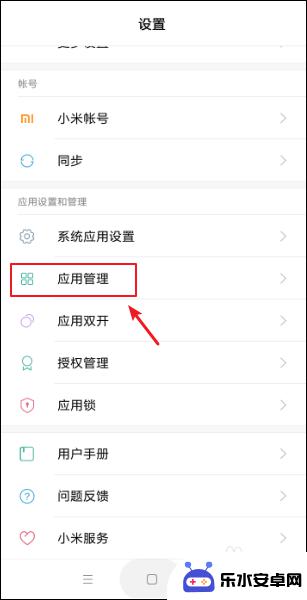
2.在应用管理页面,点击右上角的三个点。
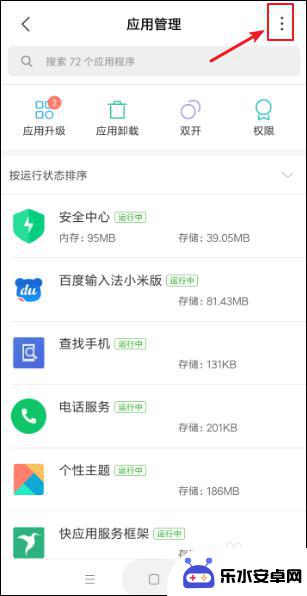
3.出现选项,点击【默认应用设置】。就可以查看手机的默认应用设置。
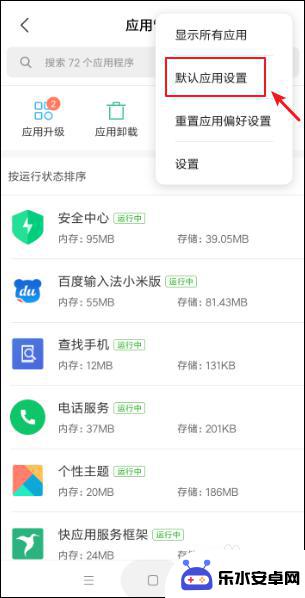
4.在默认应用页面,点击一个默认应用。比如:视频播放。
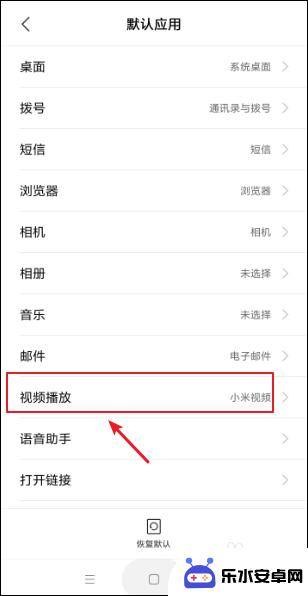
5.在视频播放页面,点击一个程序应用,比如:爱奇艺。
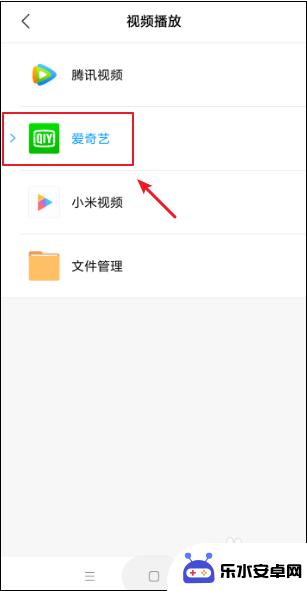
6.完成之后,返回页面,就可以看到已经修改默认程序了。
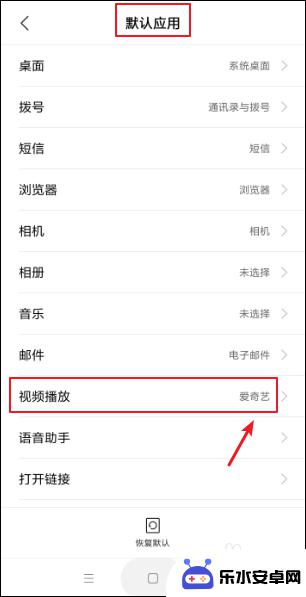
以上就是如何查找手机系统默认软件的全部内容,有遇到相同问题的用户可参考本文中介绍的步骤来进行修复,希望能够对大家有所帮助。